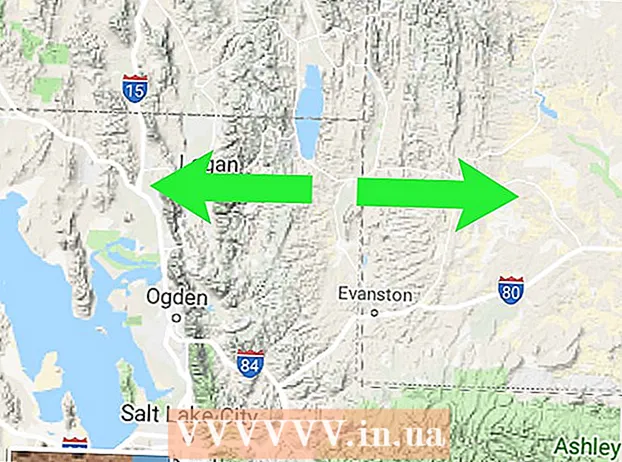Муаллиф:
Janice Evans
Санаи Таъсис:
3 Июл 2021
Навсозӣ:
1 Июл 2024

Мундариҷа
- Қадамҳо
- Усули 1 аз 6: Photoshop: роҳи зуд
- Усули 2 аз 6: Photoshop: Усули муфассал 1
- Усули 3 аз 6: Photoshop: Усули муфассал 2
- Усули 4 аз 6: Paint Shop Pro: роҳи зуд
- Усули 5 аз 6: Paint Shop Pro: Усули муфассал
- Усули 6 аз 6: GIMP: Роҳи зуд
- Маслиҳатҳо
- Огоҳӣ
- Ба шумо чӣ лозим
Шояд шумо як гурӯҳи одамонро аксбардорӣ кардаед ва ҳоло, мехоҳед як нафарро қайд кунед? Ё шояд шумо фикр мекардед, ки шумо сурати комилро гирифтаед, танҳо чизе ба замина халал мерасонад?
Барои фаҳмидани он ки чӣ тавр илова кардани норавшании пасзамина дар Adobe Photoshop, Paint Shop Pro ё GIMP, яке аз усулҳои дар поён бударо санҷед.
Қадамҳо
 1 Яке аз барномаҳои таҳриркунии графикиро аз қабили Adobe Photoshop, Paint Shop Pro ё GIMP бисанҷед.
1 Яке аз барномаҳои таҳриркунии графикиро аз қабили Adobe Photoshop, Paint Shop Pro ё GIMP бисанҷед.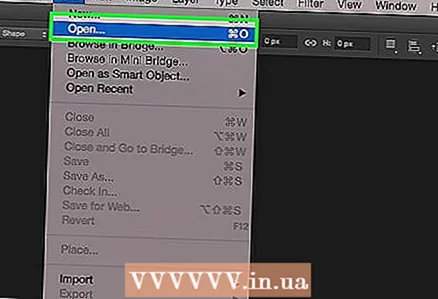 2 Тасвирро кушоед. Барои илова кардани норавшанӣ ба замина, тасвиреро бо қарори хуб интихоб кунед.
2 Тасвирро кушоед. Барои илова кардани норавшанӣ ба замина, тасвиреро бо қарори хуб интихоб кунед.  3 Барои кор бо нусхаи тасвири интихобшуда "Сабт кардан" -ро истифода баред.Ҳеҷ гоҳ тағир надиҳед тасвири аслӣ.
3 Барои кор бо нусхаи тасвири интихобшуда "Сабт кардан" -ро истифода баред.Ҳеҷ гоҳ тағир надиҳед тасвири аслӣ.  4 Муайян кунед, ки кадом минтақаҳоро диққат додан мехоҳед (дар мадди аввал) ва кадом минтақаҳоро равшан кардан мехоҳед (замина).
4 Муайян кунед, ки кадом минтақаҳоро диққат додан мехоҳед (дар мадди аввал) ва кадом минтақаҳоро равшан кардан мехоҳед (замина).- Барои дидани он дар мониторатон наздик кунед.
Усули 1 аз 6: Photoshop: роҳи зуд
 1 Қабатҳо> Қабати такрорӣ -ро интихоб кунед. Ин як қабати дуввуми шабеҳро дар болои тасвири аслии шумо мегузорад.
1 Қабатҳо> Қабати такрорӣ -ро интихоб кунед. Ин як қабати дуввуми шабеҳро дар болои тасвири аслии шумо мегузорад.  2 Интихоб кунед Филтр> Равшанӣ> Равшании Гаусс. Ин тасвирро комилан хира мекунад; минбаъд шумо дар «самти баръакс» кор хоҳед кард.
2 Интихоб кунед Филтр> Равшанӣ> Равшании Гаусс. Ин тасвирро комилан хира мекунад; минбаъд шумо дар «самти баръакс» кор хоҳед кард. - Барои ноил шудан ба эффекти дилхоҳ дар замина радиусҳои гуногуни норавшаниро санҷед. Чӣ қадаре ки радиус калонтар бошад, норавшанӣ қавитар мешавад, аз ин рӯ, агар шумо хоҳед, ки таъсири хурд дошта бошед, радиуси хурдро истифода баред. Масалан, агар шумо хоҳед, ки заминаро мулоим кунед, пас радиусаш 10 -ро санҷед. Агар шумо хоҳед, ки заминаи базӯр норавшан бошад, пас радиуси .5 ё 1 -ро интихоб кунед.
- Боварӣ ҳосил кунед, ки ҳангоми илова кардани норавшанӣ бо қабати боло кор мекунед.
 3 Равшаниро аз ҳадафе, ки мехоҳед, тоза кунед. Азбаски қабати аслӣ дар зери қабати норавшан аст, бо истифода аз асбоби Эластикӣ тасвири тоза кушода мешавад.
3 Равшаниро аз ҳадафе, ки мехоҳед, тоза кунед. Азбаски қабати аслӣ дар зери қабати норавшан аст, бо истифода аз асбоби Эластикӣ тасвири тоза кушода мешавад. - Аз панели асбобҳои чапи хидматрасонии "Eraser" -ро интихоб кунед.
- Андозаи эластикии дилхоҳро интихоб кунед.Барои ҳаҷми калон эластики калонро истифода баред; барои кори муфассал ва кунҷҳо, эластикии хурдтар ва дақиқтарро истифода баред.
- Шаффофияти эластикиро танзим кунед. Барои минтақаҳои калонтар, шумо метавонед шаффофияти баландро истифода баред; барои кунҷҳо, ношаффофии камтар таъсири мулоим эҷод мекунад. Истифодаи чандирии ношаффофи паст дар ҳамон ҷо таъсирро такрор мекунад.
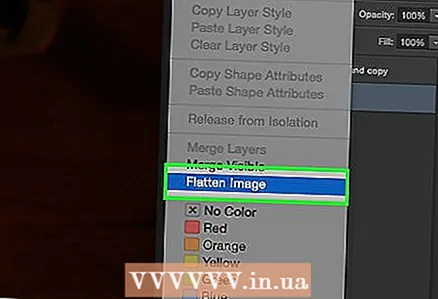 4 Вақте ки шумо аз ҳама чиз қаноатмандед, Layer> Flatten Image -ро истифода баред. Ин қабатҳои шуморо ба як қабат мепечонад.
4 Вақте ки шумо аз ҳама чиз қаноатмандед, Layer> Flatten Image -ро истифода баред. Ин қабатҳои шуморо ба як қабат мепечонад.
Усули 2 аз 6: Photoshop: Усули муфассал 1
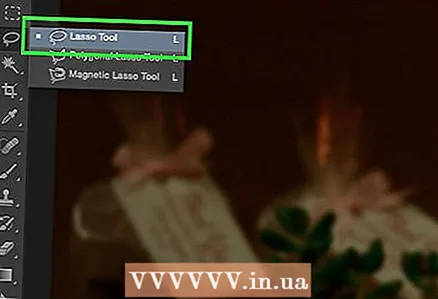 1 Аз қуттии асбобҳо асбоби Lasso -ро интихоб кунед. Шумо қисми тасвирро интихоб мекунед, ки шумо мехоҳед аз заминаҳои норавшанатон хориҷ кунед. Навъи намунаеро, ки ба шумо беҳтар мувофиқ аст, истифода баред. Барои намуна:
1 Аз қуттии асбобҳо асбоби Lasso -ро интихоб кунед. Шумо қисми тасвирро интихоб мекунед, ки шумо мехоҳед аз заминаҳои норавшанатон хориҷ кунед. Навъи намунаеро, ки ба шумо беҳтар мувофиқ аст, истифода баред. Барои намуна: - Агар як қисми тасвири шумо кунҷҳои рост дошта бошад, пас ласоро бо тугмаи рости муш клик кунед ва Полигонро интихоб кунед, ки дар байни нуқтаҳои нишондодаи шумо хатҳои рост эҷод мекунад.
- Агар шумо дар байни қисми тасвире, ки шумо интихоб кардан мехоҳед ва боқимондаи тасвир кунҷҳои тез ва тозаро мебинед, пас Ласси магнитиро истифода баред, он кунҷҳоро мустақилона интихоб мекунад.
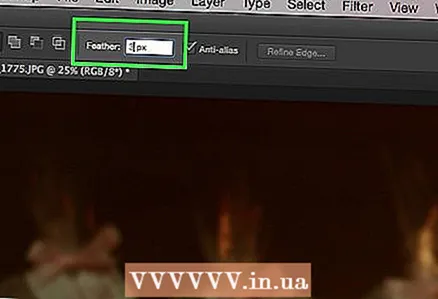 2 Қаламро аз 1 то 3 пиксел васеъ кунед. Пӯшидани кунҷҳои шумо онҳоро мулоим мекунад.
2 Қаламро аз 1 то 3 пиксел васеъ кунед. Пӯшидани кунҷҳои шумо онҳоро мулоим мекунад.  3 Мавзӯи худро васеъ кунед, то кунҷҳоро возеҳ бинед. Ин барои гирифтани намунаи дақиқ бо усули дастӣ кӯмак хоҳад кард.
3 Мавзӯи худро васеъ кунед, то кунҷҳоро возеҳ бинед. Ин барои гирифтани намунаи дақиқ бо усули дастӣ кӯмак хоҳад кард.  4 Асбоби ласоро дар кунҷҳои объекти худ пахш кунед ё ҳаракат диҳед. Боварӣ ҳосил кунед, ки "интихоби худро пӯшед". Шумо хоҳед дид, ки интихоб ҳангоми анҷом ёфтани хати нуқта дар атрофи объекти шумо ба анҷом мерасад.
4 Асбоби ласоро дар кунҷҳои объекти худ пахш кунед ё ҳаракат диҳед. Боварӣ ҳосил кунед, ки "интихоби худро пӯшед". Шумо хоҳед дид, ки интихоб ҳангоми анҷом ёфтани хати нуқта дар атрофи объекти шумо ба анҷом мерасад. - Ҳангоми истифодаи ласо боварӣ ҳосил кунед, ки бо қабати боло кор кунед.
- Барои илова кардан ба интихоби қаблан сохташуда, тугмаи Shiftро пахш карда нигоҳ доред ва интихобро идома диҳед. Ин як роҳи олии тағир додани интихоби интихобшуда ё интихоби ду объекти алоҳида аст.
- Барои нест кардани қисми интихоби интихобшуда, тугмаи Alt -ро пахш карда, минтақаеро, ки тоза кардан мехоҳед, интихоб кунед.
 5 Интихоби пешакиро бо пахши Ctrl-C нусхабардорӣ кунед.
5 Интихоби пешакиро бо пахши Ctrl-C нусхабардорӣ кунед. 6 Ба тасвири мавҷуда интихоби пешакӣ гузоред. Ин дар болои тасвири аслӣ қабати нав эҷод мекунад.
6 Ба тасвири мавҷуда интихоби пешакӣ гузоред. Ин дар болои тасвири аслӣ қабати нав эҷод мекунад. - Аксар вақт, тасвири нусхабардорӣ дар болои аслӣ пайдо мешавад, ки маънои тағиротро нахоҳед дид. Барои дидани қабати нав ба ҷадвали Қабатҳо (одатан дар кунҷи рости поёни) нигоҳ кунед.
- Агар шумо дар Photoshop ҷадвали Қабатҳоро надида бошед, ба он равед Тиреза ва интихоб кунед Қабатҳо дар рӯйхати афтанда.
- Агар лозим бошад, асбоби Ҷойивазкуниро, ки ба тирчаи курсор монанд аст, истифода баред, то тасвири воридшударо аз болои қисми дахлдори асл нусхабардорӣ кунед, то ки онҳо мувофиқат кунанд.
 7 Қабатеро интихоб кунед, ки тасвири аслиро дар бар мегирад. Дар ҷадвали Layers ҷойгир аст.
7 Қабатеро интихоб кунед, ки тасвири аслиро дар бар мегирад. Дар ҷадвали Layers ҷойгир аст.  8 Ба Филтр> Равшансозӣ> Бештар равшан кардан равед. Ин заминаатонро норавшан мекунад ва тасвири такрорӣ бетағйир боқӣ мемонад.
8 Ба Филтр> Равшансозӣ> Бештар равшан кардан равед. Ин заминаатонро норавшан мекунад ва тасвири такрорӣ бетағйир боқӣ мемонад. - Фармонро дубора нашр кунед Бештар Blur то он даме ки шумо натиҷаи дилхоҳро ба даст оред. Дар Photoshop, миёнабури клавиатура Ctrl F фармони охиринро такрор мекунад.
- Инчунин, шумо метавонед истифода баред Равшании Гауссиан ва барои эҷоди эффекти дилхоҳ замина радиуси гуногуни норавшаниро санҷед. Чӣ қадаре ки радиус калонтар бошад, норавшанӣ қавитар мешавад, аз ин рӯ, агар шумо хоҳед, ки таъсири хурд дошта бошед, радиуси хурдро истифода баред. Масалан, агар шумо хоҳед, ки заминаро мулоим кунед, пас радиусаш 10 -ро санҷед. Агар шумо хоҳед, ки заминаи базӯр норавшан бошад, пас радиуси .5 ё 1 -ро интихоб кунед.
 9 Боварӣ ҳосил кунед, ки мавзӯи пешина хеле тез нест. Агар ин тавр бошад, пас роҳи осонтарини ислоҳи ин вазъ ин дидани ҷадвал аст Таърих ва чанд фармонро хориҷ кунед Бештар Blur... Инчунин, тағир додани омезиши қабатҳои шумо метавонад ба натиҷаҳои хуб оварда расонад. Барои ин кор:
9 Боварӣ ҳосил кунед, ки мавзӯи пешина хеле тез нест. Агар ин тавр бошад, пас роҳи осонтарини ислоҳи ин вазъ ин дидани ҷадвал аст Таърих ва чанд фармонро хориҷ кунед Бештар Blur... Инчунин, тағир додани омезиши қабатҳои шумо метавонад ба натиҷаҳои хуб оварда расонад. Барои ин кор: - Кӯшиш кунед, ки шаффофияти объекти аввалиндараҷаро тағир диҳед Ношаффофият... Он дар панели асбобҳо ҷойгир аст Қабатҳо... Сатҳи хуби шаффофият 50%-ро ташкил медиҳад; курсорро оҳиста ҳаракат кунед то самараи дилхоҳ ба даст оред.
- Кӯшиш кунед, ки тарзи тағир додани қабатҳои бо тағир додани танзимоти онҳо, ки дар панели асбобҳо низ мавҷуданд, тағир диҳед Қабатҳои '... Масалан, кӯшиш кунед Торик шудан, ба ҷои Оддӣ, барои таъсири эскизи бадеӣ.
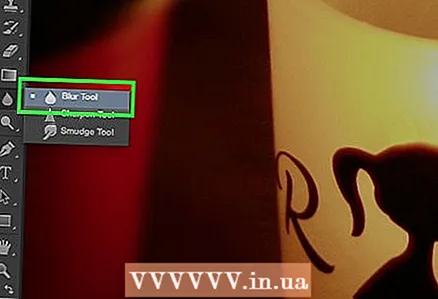 10 Барои нарм кардани кунҷҳои объекти пешина асбоби Blur -ро истифода баред. Он бояд дар ҳамон панели асбобҳои асбоби Lasso бошад.
10 Барои нарм кардани кунҷҳои объекти пешина асбоби Blur -ро истифода баред. Он бояд дар ҳамон панели асбобҳои асбоби Lasso бошад. - Қувваи асбоби равшанкуниро тақрибан 33%муқаррар кунед.
- Андозаи хасу худро ба сатҳи қулай, аз 5 то 15 пиксел танзим кунед. Агар шумо имкони тағир додани андозаи хасро надошта бошед, интихоб кунед Мушкҳо аз равзанаи меню Тиреза дар Photoshop.
- Барои пайгирӣ кардани кунҷҳои тасвири пешакӣ асбоби норавшаниро истифода баред, хусусан агар шумо қаҳрро мушоҳида кунед. Ҳамин тариқ, он ба эҷоди гузариши ҳамвор аз тасвири пешина ба замина кумак мекунад.
 11 Вақте ки шумо аз натиҷаҳо қаноатмандед, Layer> Flatten Image -ро истифода баред. Ин қабатҳои шуморо ба як қабат муттаҳид мекунад.
11 Вақте ки шумо аз натиҷаҳо қаноатмандед, Layer> Flatten Image -ро истифода баред. Ин қабатҳои шуморо ба як қабат муттаҳид мекунад.
Усули 3 аз 6: Photoshop: Усули муфассал 2
 1 Қабатҳо> Қабати такрорӣ -ро интихоб кунед. Ин як қабати дуввуми шабеҳро дар болои тасвири аслии шумо мегузорад.
1 Қабатҳо> Қабати такрорӣ -ро интихоб кунед. Ин як қабати дуввуми шабеҳро дар болои тасвири аслии шумо мегузорад. 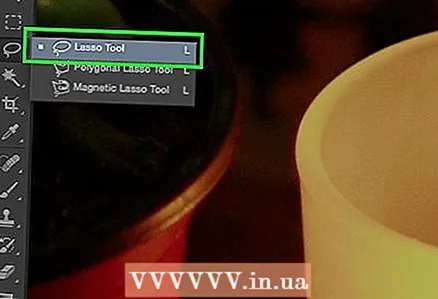 2 Аз қуттии асбобҳо асбоби Lasso -ро интихоб кунед. Шумо қисми тасвирро интихоб мекунед, ки шумо мехоҳед аз заминаҳои норавшанатон хориҷ кунед. Навъи намунаеро, ки ба шумо беҳтар мувофиқ аст, истифода баред. Барои намуна:
2 Аз қуттии асбобҳо асбоби Lasso -ро интихоб кунед. Шумо қисми тасвирро интихоб мекунед, ки шумо мехоҳед аз заминаҳои норавшанатон хориҷ кунед. Навъи намунаеро, ки ба шумо беҳтар мувофиқ аст, истифода баред. Барои намуна: - Агар як қисми тасвири шумо кунҷҳои рост дошта бошад, пас ласоро бо тугмаи рости муш клик кунед ва Полигонро интихоб кунед, ки дар байни нуқтаҳои нишондодаи шумо хатҳои рост эҷод мекунад.
- Агар шумо дар байни қисми тасвире, ки шумо интихоб кардан мехоҳед ва боқимондаи тасвир кунҷҳои тез ва тозаро мебинед, пас Ласси магнитиро истифода баред, он кунҷҳоро мустақилона интихоб мекунад.
 3 Қаламро аз 1 то 3 пиксел васеъ кунед. Пӯшидани кунҷҳои шумо онҳоро мулоим мекунад.
3 Қаламро аз 1 то 3 пиксел васеъ кунед. Пӯшидани кунҷҳои шумо онҳоро мулоим мекунад.  4 Мавзӯи худро васеъ кунед, то кунҷҳоро возеҳ бинед. Ин барои гирифтани намунаи дақиқ бо усули дастӣ кӯмак хоҳад кард.
4 Мавзӯи худро васеъ кунед, то кунҷҳоро возеҳ бинед. Ин барои гирифтани намунаи дақиқ бо усули дастӣ кӯмак хоҳад кард.  5 Асбоби ласоро дар кунҷҳои объекти худ пахш кунед ё ҳаракат диҳед. Боварӣ ҳосил кунед, ки "интихоби худро пӯшед". Шумо хоҳед дид, ки интихоб ҳангоми анҷом ёфтани хати нуқта дар атрофи объекти шумо ба анҷом мерасад.
5 Асбоби ласоро дар кунҷҳои объекти худ пахш кунед ё ҳаракат диҳед. Боварӣ ҳосил кунед, ки "интихоби худро пӯшед". Шумо хоҳед дид, ки интихоб ҳангоми анҷом ёфтани хати нуқта дар атрофи объекти шумо ба анҷом мерасад. - Ҳангоми истифодаи ласо боварӣ ҳосил кунед, ки бо қабати боло кор кунед.
- Барои илова кардан ба интихоби қаблан сохташуда, тугмаи Shiftро пахш карда нигоҳ доред ва интихобро идома диҳед. Ин як роҳи олии тағир додани интихоби интихобшуда ё интихоби ду объекти алоҳида аст.
- Барои нест кардани қисми интихоби интихобшуда, тугмаи Alt -ро пахш карда, минтақаеро, ки тоза кардан мехоҳед, интихоб кунед.
- Дар бораи гирифтани намунаи комил дар оғоз хавотир нашавед; шумо онро дертар беҳтар хоҳед кард.
 6 Интихоб> Баръаксро клик кунед. Ҳамин тавр, шумо ба ҷои мавзӯи худ замина интихоб мекунед.
6 Интихоб> Баръаксро клик кунед. Ҳамин тавр, шумо ба ҷои мавзӯи худ замина интихоб мекунед.  7 Филтр> Равшанӣ> Равшании Гауссро клик кунед. Ин ба тасвири пасзаминаи шумо норавшанӣ илова мекунад.
7 Филтр> Равшанӣ> Равшании Гауссро клик кунед. Ин ба тасвири пасзаминаи шумо норавшанӣ илова мекунад. - Барои ноил шудан ба эффекти дилхоҳ дар замина радиусҳои гуногуни норавшаниро санҷед. Чӣ қадаре ки радиус калонтар бошад, норавшанӣ қавитар мешавад, аз ин рӯ, агар шумо хоҳед, ки таъсири хурд дошта бошед, радиуси хурдро истифода баред. Масалан, агар шумо хоҳед, ки заминаро мулоим кунед, пас радиусаш 10 -ро санҷед. Агар шумо хоҳед, ки заминаи базӯр норавшан бошад, пас радиуси .5 ё 1 -ро интихоб кунед.
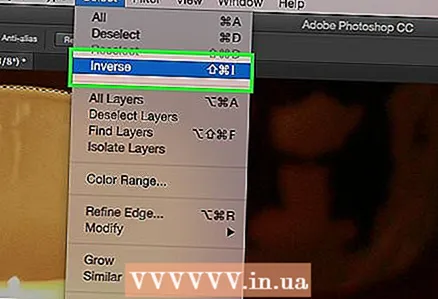 8 Интихоб> Баръаксро клик кунед. Бо ин роҳ шумо ба ҷои тасвири пасзамина объектро интихоб мекунед.
8 Интихоб> Баръаксро клик кунед. Бо ин роҳ шумо ба ҷои тасвири пасзамина объектро интихоб мекунед.  9 Қабат> Иловаи Ниқоби Қабат> Пинҳон кардани Интихобро клик кунед. Ин ашё дар акси шумо аз қабати боло нопадид мешавад ва тасвири дар зери он бударо нишон медиҳад.
9 Қабат> Иловаи Ниқоби Қабат> Пинҳон кардани Интихобро клик кунед. Ин ашё дар акси шумо аз қабати боло нопадид мешавад ва тасвири дар зери он бударо нишон медиҳад.  10 Барои тағир додани интихоби худ асбоби Brush -ро истифода баред. Шояд "ранг кардани" аксатон хато ба назар расад, аммо дар асл шумо андоза ва шакли "сӯрохи" байни қабатҳои боло ва поёнро тағир медиҳед. Ба ибораи дигар, ин як усули хуби гузоштани намунаи лассо мебошад.
10 Барои тағир додани интихоби худ асбоби Brush -ро истифода баред. Шояд "ранг кардани" аксатон хато ба назар расад, аммо дар асл шумо андоза ва шакли "сӯрохи" байни қабатҳои боло ва поёнро тағир медиҳед. Ба ибораи дигар, ин як усули хуби гузоштани намунаи лассо мебошад. - Барои пинҳон кардани қисми зиёди қабати болоӣ сиёҳро истифода баред. Масалан, агар норавшанӣ мавзӯи шуморо дар баъзе ҷойҳо пӯшонад, пас барои пинҳон кардани баъзе минтақаҳои норавшани қабати болоӣ аз рангҳои сиёҳ истифода баред.
- Барои нишон додани қисми зиёди қабати болоӣ сафедро истифода баред. Масалан, агар норавшанӣ аз кунҷҳои мавзӯи шумо дур бошад, пас холигиро бо хасу сафед пур кунед.
- Сояҳои хокистариро истифода баред. Хусусан барои кунҷҳо нигоҳ доштани нармӣ муҳим аст, ки хатогиҳои содиршударо пинҳон кунад (агар бошад).
 11 Вақте ки шумо аз натиҷаҳо қаноатмандед, Layer> Flatten Image -ро истифода баред. Ин қабатҳои шуморо ба як қабат муттаҳид мекунад.
11 Вақте ки шумо аз натиҷаҳо қаноатмандед, Layer> Flatten Image -ро истифода баред. Ин қабатҳои шуморо ба як қабат муттаҳид мекунад.
Усули 4 аз 6: Paint Shop Pro: роҳи зуд
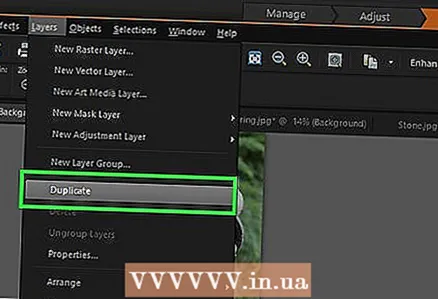 1 Қабатҳо> Такрорро интихоб кунед. Ин як қабати дуввуми шабеҳро дар болои тасвири аслии шумо мегузорад.
1 Қабатҳо> Такрорро интихоб кунед. Ин як қабати дуввуми шабеҳро дар болои тасвири аслии шумо мегузорад.  2 Интихоб кунед Филтр> Равшанӣ> Равшании Гаусс. Ин тасвирро комилан хира мекунад; минбаъд шумо дар «самти баръакс» кор хоҳед кард.
2 Интихоб кунед Филтр> Равшанӣ> Равшании Гаусс. Ин тасвирро комилан хира мекунад; минбаъд шумо дар «самти баръакс» кор хоҳед кард. - Барои ноил шудан ба эффекти дилхоҳ дар замина радиусҳои гуногуни норавшаниро санҷед. Чӣ қадаре ки радиус калонтар бошад, норавшанӣ қавитар мешавад, аз ин рӯ, агар шумо хоҳед, ки таъсири хурд дошта бошед, радиуси хурдро истифода баред. Масалан, агар шумо хоҳед, ки заминаро мулоим кунед, пас радиусаш 10 -ро санҷед. Агар шумо хоҳед, ки заминаи базӯр норавшан бошад, пас радиуси .5 ё 1 -ро интихоб кунед.
- Боварӣ ҳосил кунед, ки ҳангоми илова кардани норавшанӣ бо қабати боло кор кунед.
 3 Ба мавзӯи худ диққат диҳед. Азбаски тасвири аслӣ дар зери тасвири норавшан аст, бо истифода аз эластикӣ тасвири дастнорасро ошкор мекунад.
3 Ба мавзӯи худ диққат диҳед. Азбаски тасвири аслӣ дар зери тасвири норавшан аст, бо истифода аз эластикӣ тасвири дастнорасро ошкор мекунад. - Аз панели асбобҳои чап асбоби "Eraser" -ро интихоб кунед.
- Андозаи эластикии дилхоҳро интихоб кунед. Барои ҳаҷми калон эластики калонро истифода баред; барои кори муфассал ва кунҷҳо, эластикии хурдтар ва дақиқтарро истифода баред.
- Шаффофияти эластикиро танзим кунед. Барои минтақаҳои калонтар, шумо метавонед шаффофияти баландро истифода баред; барои кунҷҳо, ношаффофии камтар таъсири мулоимтар эҷод мекунад. Истифодаи чандирии ношаффофи паст дар ҳамон ҷо таъсирро такрор мекунад.
 4 Вақте ки шумо аз натиҷа қаноатманд ҳастед, клик кунед Қабатҳо> Якҷоя кардан> Ҳама чизро якҷоя кунед. Ин қабатҳои шуморо ба як қабат муттаҳид мекунад.
4 Вақте ки шумо аз натиҷа қаноатманд ҳастед, клик кунед Қабатҳо> Якҷоя кардан> Ҳама чизро якҷоя кунед. Ин қабатҳои шуморо ба як қабат муттаҳид мекунад.
Усули 5 аз 6: Paint Shop Pro: Усули муфассал
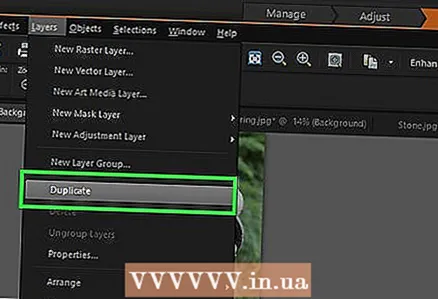 1 Қабатҳо> Такрорро интихоб кунед. Ин як қабати дуввуми шабеҳро дар болои тасвири аслии шумо мегузорад.
1 Қабатҳо> Такрорро интихоб кунед. Ин як қабати дуввуми шабеҳро дар болои тасвири аслии шумо мегузорад.  2 Аз панели асбобҳо Усули интихобкунии дастӣ (ки ба ласо монанд аст) -ро интихоб кунед. Шумо қисми тасвирро интихоб мекунед, ки шумо мехоҳед аз заминаҳои норавшанатон хориҷ кунед. Навъи намунаеро, ки ба шумо беҳтар мувофиқ аст, истифода баред. Барои намуна:
2 Аз панели асбобҳо Усули интихобкунии дастӣ (ки ба ласо монанд аст) -ро интихоб кунед. Шумо қисми тасвирро интихоб мекунед, ки шумо мехоҳед аз заминаҳои норавшанатон хориҷ кунед. Навъи намунаеро, ки ба шумо беҳтар мувофиқ аст, истифода баред. Барои намуна: - Агар як қисми тасвири шумо кунҷҳои рост дошта бошад, пас ласоро бо тугмаи рост пахш кунед ва интихоб кунед Нуқта ба Нуқтаки дар байни нуқтаҳои шумо муайянкарда хатҳои рост эҷод мекунанд.
- Агар шумо дар байни қисми тасвире, ки шумо интихоб кардан мехоҳед ва боқимондаи тасвир кунҷҳои тез ва тозаро мебинед, пас ин хосиятро истифода баред Edge Smart, вай кунҷҳоро худаш интихоб мекунад.
 3 Қаламро аз 1 то 3 пиксел васеъ кунед. Пӯшидани кунҷҳои шумо онҳоро мулоим мекунад.
3 Қаламро аз 1 то 3 пиксел васеъ кунед. Пӯшидани кунҷҳои шумо онҳоро мулоим мекунад. 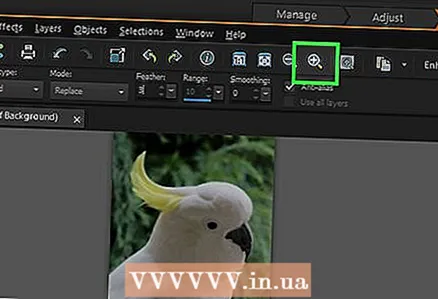 4 Мавзӯи худро васеъ кунед, то кунҷҳоро возеҳ бинед. Ин барои гирифтани намунаи дақиқ бо усули дастӣ кӯмак хоҳад кард.
4 Мавзӯи худро васеъ кунед, то кунҷҳоро возеҳ бинед. Ин барои гирифтани намунаи дақиқ бо усули дастӣ кӯмак хоҳад кард.  5 Асбоби интихоби дастиро дар кунҷҳои объекти худ клик кунед ё ҳаракат диҳед. Боварӣ ҳосил кунед, ки "интихоби худро пӯшед". Шумо хоҳед дид, ки интихоб ҳангоми анҷом ёфтани хати нуқта дар атрофи объекти шумо ба анҷом мерасад.
5 Асбоби интихоби дастиро дар кунҷҳои объекти худ клик кунед ё ҳаракат диҳед. Боварӣ ҳосил кунед, ки "интихоби худро пӯшед". Шумо хоҳед дид, ки интихоб ҳангоми анҷом ёфтани хати нуқта дар атрофи объекти шумо ба анҷом мерасад. - Ҳангоми кор бо намунаи дастӣ боварӣ ҳосил кунед, ки бо қабати боло кор кунед.
- Барои илова кардани интихоб ба интихоби қаблан сохташуда, тугмаи Shiftро пахш карда нигоҳ доред ва интихобро идома диҳед. Ин як роҳи олии тағир додани интихоби интихобшуда ё интихоби ду объекти алоҳида аст.
- Барои хориҷ кардани як қисми интихобшуда тугмаро пахш карда нигоҳ доред Назорат ва минтақаеро, ки мехоҳед тоза кунед, интихоб кунед.
- Дар бораи гирифтани намунаи комил дар оғоз хавотир нашавед; шумо онро дертар беҳтар хоҳед кард.
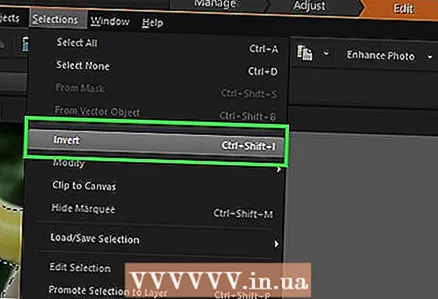 6 Интихоб> Баръаксро клик кунед. Ҳамин тавр, шумо ба ҷои мавзӯи худ замина интихоб мекунед.
6 Интихоб> Баръаксро клик кунед. Ҳамин тавр, шумо ба ҷои мавзӯи худ замина интихоб мекунед.  7 Филтр> Равшанӣ> Равшании Гауссро клик кунед. Ин ба тасвири пасзаминаи шумо норавшанӣ илова мекунад.
7 Филтр> Равшанӣ> Равшании Гауссро клик кунед. Ин ба тасвири пасзаминаи шумо норавшанӣ илова мекунад. - Барои ноил шудан ба эффекти дилхоҳ дар замина радиусҳои гуногуни норавшаниро санҷед. Чӣ қадаре ки радиус калонтар бошад, норавшанӣ қавитар мешавад, аз ин рӯ, агар шумо хоҳед, ки таъсири хурд дошта бошед, радиуси хурдро истифода баред. Масалан, агар шумо хоҳед, ки заминаро мулоим кунед, пас радиусаш 10 -ро санҷед. Агар шумо хоҳед, ки заминаи базӯр норавшан бошад, пас радиуси .5 ё 1 -ро интихоб кунед.
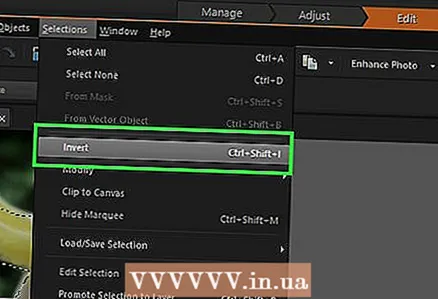 8 Интихоб> Баръаксро клик кунед. Ҳамин тавр шумо объекти худро ба ҷои тасвири пасзамина интихоб мекунед.
8 Интихоб> Баръаксро клик кунед. Ҳамин тавр шумо объекти худро ба ҷои тасвири пасзамина интихоб мекунед. 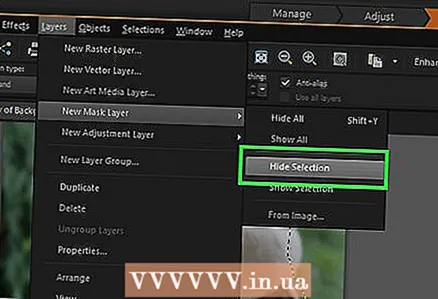 9 Ангушт занед Маскаҳо> Нав> Пинҳон кардани интихоб. Ин ашё дар акси шумо аз қабати боло нопадид мешавад ва тасвири дар зери он бударо нишон медиҳад.
9 Ангушт занед Маскаҳо> Нав> Пинҳон кардани интихоб. Ин ашё дар акси шумо аз қабати боло нопадид мешавад ва тасвири дар зери он бударо нишон медиҳад.  10 Барои тағир додани интихоби худ асбоби Brush -ро истифода баред. Шояд "ранг кардани" аксатон хато ба назар расад, аммо дар асл шумо андоза ва шакли "сӯрохи" байни қабатҳои боло ва поёнро тағир медиҳед. Ба ибораи дигар, ин як усули хуби гузоштани намунаи лассо мебошад.
10 Барои тағир додани интихоби худ асбоби Brush -ро истифода баред. Шояд "ранг кардани" аксатон хато ба назар расад, аммо дар асл шумо андоза ва шакли "сӯрохи" байни қабатҳои боло ва поёнро тағир медиҳед. Ба ибораи дигар, ин як усули хуби гузоштани намунаи лассо мебошад. - Барои пинҳон кардани аксари қабати болоии худ сиёҳро истифода баред. Масалан, агар норавшанӣ мавзӯи шуморо дар баъзе ҷойҳо пӯшонад, пас барои пинҳон кардани баъзе минтақаҳои норавшани қабати болоӣ аз рангҳои сиёҳ истифода баред.
- Барои нишон додани қисми зиёди қабати болоии худ сафедро истифода баред. Масалан, агар норавшанӣ аз кунҷҳои мавзӯи шумо дур бошад, пас холигиро бо хасу сафед пур кунед.
- Сояҳои хокистариро истифода баред. Хусусан барои кунҷҳо нигоҳ доштани нармӣ муҳим аст, ки хатогиҳои содиршударо пинҳон кунад (агар бошад).
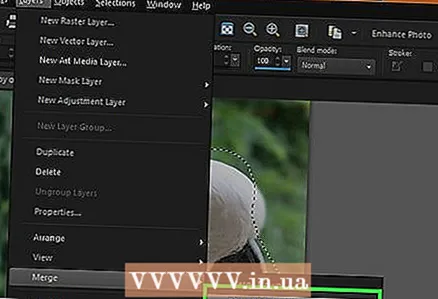 11 Вақте ки шумо аз натиҷа қаноатманд ҳастед, клик кунед Қабатҳо> Якҷоя кардан> Ҳама чизро якҷоя кунед. Ин қабатҳои шуморо ба як қабат муттаҳид мекунад.
11 Вақте ки шумо аз натиҷа қаноатманд ҳастед, клик кунед Қабатҳо> Якҷоя кардан> Ҳама чизро якҷоя кунед. Ин қабатҳои шуморо ба як қабат муттаҳид мекунад.
Усули 6 аз 6: GIMP: Роҳи зуд
 1 Аз панели асбобҳо Усули интихобкунии дастӣ (ки ба ласо монанд аст) -ро интихоб кунед. Шумо қисми тасвирро, ки мехоҳед аз заминаҳои норавшан хориҷ кунед, интихоб мекунед.
1 Аз панели асбобҳо Усули интихобкунии дастӣ (ки ба ласо монанд аст) -ро интихоб кунед. Шумо қисми тасвирро, ки мехоҳед аз заминаҳои норавшан хориҷ кунед, интихоб мекунед.  2 Мавзӯи худро васеъ кунед, то кунҷҳоро возеҳ бинед. Ин барои гирифтани намунаи дақиқ бо усули дастӣ кӯмак хоҳад кард.
2 Мавзӯи худро васеъ кунед, то кунҷҳоро возеҳ бинед. Ин барои гирифтани намунаи дақиқ бо усули дастӣ кӯмак хоҳад кард.  3 Асбоби интихоби дастиро дар кунҷҳои объекти худ клик кунед ё ҳаракат диҳед. Боварӣ ҳосил кунед, ки "интихоби худро пӯшед". Шумо хоҳед дид, ки интихоб ҳангоми анҷом ёфтани хати нуқта дар атрофи объекти шумо ба анҷом мерасад.
3 Асбоби интихоби дастиро дар кунҷҳои объекти худ клик кунед ё ҳаракат диҳед. Боварӣ ҳосил кунед, ки "интихоби худро пӯшед". Шумо хоҳед дид, ки интихоб ҳангоми анҷом ёфтани хати нуқта дар атрофи объекти шумо ба анҷом мерасад.  4 Барои мулоим кардани интихоби худ, Интихоб> Парро пахш кунед. Шумо метавонед аз 1 то 3 пиксел оғоз кунед. Рақам баландтар бошад, кунҷҳо нармтар хоҳанд буд.
4 Барои мулоим кардани интихоби худ, Интихоб> Парро пахш кунед. Шумо метавонед аз 1 то 3 пиксел оғоз кунед. Рақам баландтар бошад, кунҷҳо нармтар хоҳанд буд.  5 Интихоб> Баръаксро клик кунед. Ҳамин тавр, шумо ба ҷои мавзӯи худ замина интихоб мекунед.
5 Интихоб> Баръаксро клик кунед. Ҳамин тавр, шумо ба ҷои мавзӯи худ замина интихоб мекунед.  6 Филтр> Равшанӣ> Равшании Гауссро клик кунед. Ин ба тасвири пасзамина норавшанӣ илова мекунад.
6 Филтр> Равшанӣ> Равшании Гауссро клик кунед. Ин ба тасвири пасзамина норавшанӣ илова мекунад. - Барои ноил шудан ба эффекти дилхоҳ дар замина радиусҳои гуногуни норавшаниро санҷед. Чӣ қадаре ки радиус калонтар бошад, норавшанӣ қавитар мешавад, аз ин рӯ, агар шумо хоҳед, ки таъсири хурд дошта бошед, радиуси хурдро истифода баред. Масалан, агар шумо хоҳед, ки заминаро мулоим кунед, пас радиусаш 10 -ро санҷед. Агар шумо хоҳед, ки заминаи базӯр норавшан бошад, пас радиуси .5 ё 1 -ро интихоб кунед.
 7 Интихоб> Ҳеҷеро пахш кунед, то интихоби худро "партоед".
7 Интихоб> Ҳеҷеро пахш кунед, то интихоби худро "партоед".
Маслиҳатҳо
- Чӣ қадаре ки пикселҳои камераи шумо мега пиксел зиёдтар бошад, ҳамон қадар қарори тасвир беҳтар мешавад. Баланд бардоштани тасвирҳои пастсифат мушкил аст.
- Ҳангоми интихоби мавзӯъ эҳтиёт бошед; дар акси ҳол, он нобаробар хоҳад буд.
- Таҳрири рақамӣ барои холӣ кардани заминаатон - масофа ба ашёро фарқ намекунад ва заминаро бо қувваи баробар равшан мекунад. Агар шумо Photoshop CS2 -ро истифода баред, пас шумо имконоти "равшании оқилона" -ро дар бахши филтрҳо дар зери норавшанӣ доред. Филтр масофаро ба объектҳо фарқ мекунад ва қувваи гуногуни равшаниро истифода мебарад. Инчунин, танзимоти филтрро тағир додан мумкин аст, ба ибораи дигар, тадриҷан илова кардани эффект беҳтарин роҳи расидан ба ҳадафи шумо хоҳад буд.
- Ин технология ба тасвирҳои шумо намуди сунъӣ медиҳад. Агар шумо хоҳед, ки намуди табиӣ дошта бошед, пас аз равшании оқилона истифода баред. Масалан, агар алафи паҳлӯи кӯдак тезтар ба назар расад, он гоҳ хира шудани он қисм нозуктар ва табиӣтар хоҳад буд.
- Баъзе барномаҳои рақамӣ дорои хусусияте бо номи blur zoom мебошанд, ки ба шумо имкон медиҳад нуқтаро дар тасвири худ интихоб кунед ва мувофиқи мавқеи он онро хира кунед.
- Пеш аз он ки шумо тағир додани аксро оғоз кунед, нусхабардорӣ кунед ва он нусхаро ба 16 миллион ранг табдил диҳед, агар он ба ин режим табдил нашуда бошад. Алгоритмҳои ин барномаҳои компютерӣ нисбат ба дигар танзимот бо 16 миллион ранг беҳтар кор мекунанд.
Огоҳӣ
- Боварӣ ҳосил кунед, ки файли аслии худро аз нав сабт накунед! Пас аз он ки шумо акси худро нависед, шумо наметавонед онро дубора баргардонед, агар шумо нусхаҳои дигар надошта бошед.
- Боварӣ ҳосил кунед, ки кори худро зуд -зуд захира кунед! Агар компютери шумо ҳангоми кор дар тасвир ях кунад, шумо ҳама натиҷаҳои пешрафти худро аз даст медиҳед.
Ба шумо чӣ лозим
- Adobe Photoshop, Paint Shop Pro ё GIMP
- Аксҳои баландсифати рақамӣ
- Планшети графикӣ - Барои намунаи дақиқ тавсия дода мешавад